Время на прочтение
8 мин
Количество просмотров 15K

Журналирование событий, происходящих в системе является неотъемлемой частью функционала любого серьезного программного обеспечения. Операционная система или приложение должны в обязательном порядке рассказывать о своей жизни: регистрировать входы в систему, сбои, ошибки и другие значительные события.
В этой статье мы будем говорить о том, как устроено логирование событий в ОС Linux. В качестве примера будет рассматриваться Ubuntu Linux 22.04, однако в других дистрибутивах основные элементы будут сходными.
Локальные логи
В Линуксе журналируются как системные события, так и события от приложений и служб. По умолчанию события журналируются в каталог /var/log/. В нем имеется множество различных *.log файлов содержащих события от различных источников в текстовом виде.
В зависимости от установленных в системе приложений, в каталоге /var/log могут находиться различные файлы журналов. Но мы приведем список основных файлов журналов:
Файлы /var/log/syslog или /var/log/messages — глобальный системный журнал. В нем мы можем найти события, произошедшие с момента запуска системы от различных компонентов ОС — ядра, служб, устройств и т. д.
Журнал событий var/log/kern.log — содержит сообщения от ядра и предупреждения, которые могут быть полезны при устранении ошибок, произошедших при работе пользовательских модулей встроенных в ядро.
Журналы /var/log/auth.log или /var/log/secure — наиболее интересны для безопасников, так как они содержат информацию об авторизации пользователей, то есть попытки не/успешных входов в систему и методов аутентификации.
События от оборудования и драйверов устройств находятся в файле /var/log/dmesg. В этом файле фиксируются ошибки работы драйверов и оборудования.
События установки системы можно найти в файле /var/log/anaconda.log, а в файле /var/log/boot.log находятся логи загрузки системы.
Еще один журнал событий, который представляет особый интерес для специалистов по информационной безопасности это /var/log/audit — лог демона auditd. Логирование аудита мы еще рассмотрим далее в этой статье.
Журнал демона crond /var/log/cron — содержит результаты выполнения различных событий планировщика задач cron.
Это основные журналы событий, которые есть в большинстве дистрибутивов Linux. Также в зависимости от установленных приложений в /var/log/ могут находиться логи БД MySQL или веб серверов Apache/Nginx.
Что, собственно, пишем
Каждое приложение само решает, какие события ему писать в лог, поэтому общим у всех событий в /var/log будет разве что формат, да и то с некоторыми исключениями. Поэтому, в качестве примера содержимого журнала событий рассмотрим сообщения в /var/log/messages.
Уровни логов или приоритеты определяет ядро Linux. В зависимости от важности события, ему присваивается один из приоритетов, представленных ниже:
-
KERN_EMERG — система неработоспособна;
-
KERN_ALERT — нужно немедленно принять меры;
-
KERN_CRIT — критическая ошибка;
-
KERN_ERR — обычная ошибка;
-
KERN_WARNING — предупреждение;
-
KERN_NOTICE — замечание;
-
KERN_INFO — информационное сообщение;
-
KERN_DEBUG — сообщения отладки.
Соответственно, при логировании можно указать в настройках работы Syslog, события с каким приоритетом сохранять в каком файле.
Еще одним важным значением в сообщения является категория (Facility). Категории могут принимать значения от 0 до 23, им соответствуют различные категории системных служб: 0.
— kernel, 2 — mail, 7 — news и т. д. Последние 8 категорий — от local0 до local7 — определены для служб, не попадающих в предопределённые категории.
Локальные недостатки
По умолчанию все журналы событий хранятся на машине локально. Однако даже в небольшой сети такой способ хранения логов не является оптимальным. Для чего нужны журналы событий? Для решения возможных проблем с производительностью, для мониторинга состояния системы и для своевременного выявления подозрительных и вредоносных активностей. И для всех этих активностей лучше использовать централизованное хранение логов на отдельном сервере или хранилище. Дело в том, что на локальных узлах в целях экономии места логи циклически удаляются (ротируются) то есть, при достижении максимального объема файла журнала, самые старые события удаляются. В результате мы можем лишиться важных событий просто потому что они уже затерлись более новыми. Также, не слишком удобно проверять логи локально на каждом узле, централизованно анализировать гораздо проще. Большой поток событий может создавать дополнительную нагрузку на дисковую подсистему.
Отдельная история про безопасность. В случае, если злоумышленник проник в систему и захватил права root он сможет без труда изменить файлы журналов так, чтобы скрыть следы своих действий. В процессе взлома такие события, как подбор пароля и вход в систему обязательно отражаются в логах, и если их сразу передать на центральный сервер и проанализировать, то можно предотвратить атаку еще до того, как злоумышленнику удалось захватить систему.
Таким образом, необходимо сохранять основные события со всех узлов на отдельном сервере. Изначально в ОС Linux для этого использовался протокол Syslog, по которому события могли передаваться между серверами. Но этот протокол имеет существенные недостатки. В качестве транспортного протокола Syslog использует UDP, то есть отправка пакетов ведется без подтверждения получения. Таким образом нет никакой гарантии, что отправленное с одного узла событие на сервер Syslog будет доставлено. В случае с критически важными событиями это не очень хорошо.
Кроме того, протокол Syslog не предусматривает никаких механизмов защиты. События передаются в открытом виде и могут быть легко перехвачены.
Rsyslog
В качестве альтернативы можно использовать протокол RSyslog (Rocket‑fast System for log processing). Преимуществами этого протокола является наличие многопоточности (то есть возможность обрабатывать большой объем событий), использование протокола TCP на транспортном уровне, наличие шифрования SSL, а также возможность сохранения готовых событий в базы данных (MySQL, PostgreSQL, Oracle). Отдельного внимания заслуживает возможность фильтрации по любой части лога и полностью настраиваемый формат вывода событий.
Ниже приводится фрагмент конфига /etc/rsyslog.conf с клиентской машины.
В качестве примера настроим пересылку логов с клиента на сервер. Для этого на стороне сервера необходимо в файле /etc/rsyslog.conf добавить следующие строки:
$ModLoad imtcp
$InputTCPServerRun 514
Для большей надежности мы используем TCP в качестве транспортного протокола и стандартный порт 514, на котором сервер будет слушать трафик.
Для того, чтобы не запутаться в собираемых журналах событий лучше всего сразу сохранять пришедши е события в отдельных файлах. Идея складывать все события в один файл очень плоха, так как файлы логов должны, либо подвергаться циклической чистке, когда старые события удаляются, либо архивироваться. И то, и другое ведет к тому, что вы можете потерять часть важных событий. Поэтому лучше использовать следующую структуру /var/log/rsyslog/ИМЯ_УЗЛА_источника/приложение_источник.log. Для этого надо добавить в файл конфигураций следующие строки:
$template RemoteLogs,»/var/log/rsyslog/%HOSTNAME%/%PROGRAMNAME%.log»
*.* ?RemoteLogs
Так как Rsyslog может содержать набор правил для обработки приходящих событий, нам необходимо явно сообщить ему, что пришедшие события не надо дополнительно обрабатывать.
Для этого добавим:
& ~
Далее перезапускаем службу Rsyslog:
systemctl restart rsyslog
На клиенте необходимо настроить пересылку событий на сервер. Для этого нужно создать отдельный файл конфигураций:
nano /etc/rsyslog.d/log.conf
В этот файл добавляем строку, указывающую какие журналы, и куда необходимо пересылать
*.* @@192.168.222.135:514
В примере мы пересылаем все события с клиента на порт 514 сервера 192.168.222.135.
Но если нас не интересуют все события, а нужны только логи из конкретной категории, например аутентификации, то нужно указать следующее:
auth.* @@192.168.222.135:514
Далее также перезапускаем Rsyslog
systemctl restart rsyslog
В журнале событий на сервере можно убедиться, что события с клиента успешно приходят:
Модули Rsyslog
Иногда возникает необходимость в более интеллектуальной обработке журналов событий, поступающих с источников. Для этого в Rsyslog имеются модули. Модули ввода — начинаются с im, собирают информацию из различных источников. Модули вывода — начинаются на om, и они отправляют сообщения. Могут отправлять сообщения как в файл так и по сети или складывать в базу. Модули фильтрации — начинаются с fm. Фильтруют сообщения по разным параметрам. Модули парсинга — начинаются с pm. Позволяют проводить синтаксический анализ. Модули модификации сообщений — начинаются с mm. Меняют содержимое обрабатываемых сообщений. Модули генерации строк — начинаются с sm. Позволяют генерировать строки на основе обрабатываемых сообщений.
Посмотрим пример для того, чтобы было понятно, о чем идет речь. В следующем примере мы будем на клиенте отслеживать изменения в файле audit.log и отправлять на сервер события с уровнем warning и выше и категорией local0.
$ModLoad imfile
$InputFileName /var/log/audit/audit.log
$InputFileTag tag_audit_log:
$InputFileStateFile audit_log
$InputFileSeverity warning
$InputFileFacility local0
$InputRunFileMonitor
*.* @@192.168.222.135:514
На сервере также необходимо модифицировать файл конфигураций для того, чтобы данные события сохранялись в отдельном файле:
$template HostAudit, «/var/log/rsyslog/%HOSTNAME%/audit.log»
Local0.* ?HostAudit
Сохранение в БД
Собранные события удобно хранить в текстовых файлах лишь когда их не более десятка. При большем объем лучше использовать СУБД для централизованного хранения и обработки событий. В качестве примера будем отправлять все события в MySQL. Вот общий формат таких настроек:
$ModLoad ommysql
*.* :ommysql:адрес_сервера,имя_базы,имя_пользователя,пароль
Например:
mail.* :ommysql:127.0.0.1,syslog,syslogwriter,topsecret
В случае использования PostgreSQL формат будет следующий:
$ModLoad ompgsql
*.* :ompgsql:адрес_сервера,имя_базы,имя_пользователя,пароль
Использование СУБД позволяет не только собирать и хранить события, но и делать запросы по наличию тех или иных событий, строить отчеты и реагировать на появление определенных событий. Хотя, когда количество источников начинает измеряться сотнями, для работы с событиями уже лучше использовать специализированные решения. Например, для обработки событий ИБ лучше использовать решения класса SIEM (Security Information Event Management).
Заключение
В этой статье были рассмотрены основы журналирования в ОС Linux. Помимо описанных Syslog и Rsyslog, в Линуксе существуют также другие механизмы журналирования, да и Rsyslog содержит массу полезных функций. Так что продолжение следует…
Что такое инфраструктура как код? Что значит «сервера снежинки»? Как автоматизировать работу с серверами? Ответы на эти и другие вопросы дадим на бесплатном уроке, после которого вы узнаете как автоматизировать рутинные процессы создания и настройки серверов с помощью инструментов vagrant, terraform, ansible.
-
Зарегистрироваться на бесплатный урок
Мы — дизайн-отдел в SVK.Digital. Решили поделиться опытом, как улучшить качество и ускорить работу на проектах с помощью анализа, типизации и устранения ошибок, возникающих при реализации.
Год назад мы начали вести журнал ошибок, в который записываем все проблемные места при работе над проектами.
Откуда появилась идея
Идею мы взяли из книги Рэя Далио «Принципы». Главная задача этого инструмента — выявить проблемы и их причины, проработать их и улучшить результат в будущих проектах за счет того, что эти проблемы уже не повторятся. Если сотрудник зафиксировал ошибку, ему ничего не грозит. Наказание или сильная критика приводят только к избеганию ответственности и замалчиванию проблем. Поэтому суть идеи — анализ, а не определение виноватого.
Также нас вдохновила книга Мэтью Сайеда «Принцип «Черного ящика», в которой на потрясающих по убедительности примерах автор доказывает, что ошибки — это путь к успеху. Конечно, при условии их внимательного анализа
и внедрении изменений в процессах.
Почему журнал вопросов?
Мы назвали журнал «Журналом вопросов», чтобы снизить негативное влияние слова «ошибка». Не ошибается только тот, кто ничего не делает. Или тот, кто делает, но не думает и не сталкивается с последствиями. Мы смотрим на ошибки как на возможность извлечь опыт.
Запись в журнале надежнее и нагляднее воспоминаний. На дизайн-планерках мы прорабатываем ошибки и думаем, как избежать их в будущем. Все в команде могут извлечь опыт и поучаствовать в обсуждении.
Задаемся вопросами:
- Что произошло?
- Почему?
- Как нужно было поступить, чтобы этого не случилось?
- Что нужно сделать, чтобы улучшить результат?
- Как нужно было поступить, чтобы этого не случилось?
Почему так важно зафиксировать ошибку?
Наша психика защищается от негативных переживаний и со временем вытесняет их. Мы с детства привыкли, что ошибка — это плохо. Чувствовать себя в чем-то неправым неприятно. Поэтому мы быстро забываем ошибку или не признаем, перекладываем ответственность на обстоятельства.
Если признать, обсудить и проанализировать ошибку, то можно заставить мозг запомнить ситуацию и принятое решение.
Как мы работаем с журналом
Для ведения журнала используем доску в Trello, где карточка – это ошибка,
в которой мы кратко описываем, что произошло. Добавляем ссылки на проект/ задачу/ скрин. Приглашаем в карточку ответственного. Если можно посчитать, то отмечаем, сколько времени ушло на исправление ошибки. Обязательно присваиваем карточке категорию.
Для экономии времени при ведении журнала создали в Trello шаблоны карточек с уже готовым содержанием и метками категорий.
Например, приходит срочная задача, и исполнитель рассчитывает, что до него в макете коллеги соблюдали принятый регламент, и он уложится в обещанное время. Но в файле оказываются недоделки, которые требуют дополнительного времени на исправление. Исполнитель вносит в журнал ошибки, которые обнаружил и отмечает ответственного. Становится ясно, почему сроки сдвинулись. Не важно, чьи это ошибки, важно, их отметить, проработать, и донести до всех участников.
Фиксируем ошибки и на этапе передачи макетов в верстку. У фронтендеров возникают вопросы, почему выбрано именно такое решение или почему что-то не учли. Дизайнеры забирают на проработку эти вопросы, обсуждают и меняют регламенты, если необходимо. В результате дальнейший программинг ускоряется, а количество возвратов задач в доработки уменьшается.
Примеры ошибок в нашем журнале
1. Нарушен регламент работы в Figma
-
Не сделан компонент;
-
Не применяется Autolayout (AL);
-
Не привязан стиль текста/цвета;
-
Не соблюдается UI kit;
-
Не вынесен компонент в UI kit (оставлен в макете, вынесен не мастер-компонент);
-
Ошибка в компоненте;
-
В UI kit положен не-компонент;
-
Нет вариантов у связанных компонентов;
-
Компонент задублировался (такой же по оформлению, такой же по смыслу, для того же действия);
- UI kit оформлен небрежно, трудно найти элемент.
Эти ошибки чаще совершают новички. Не понимают процесса, не имеют опыта для аккуратной и техничной работы. Поэтому у нас есть регламент командной работы в Figma, где мы описали правила работы в макете с учетом требований верстки и эффективности.
Ошибка стиля (UI)
- Стиль проекта/элемента не решает задачу;
-
Стиль текста выбран ошибочно (крупный/мелкий/блеклый);
-
Отступ нарушает правило близости (навигация и информационная иерархия затруднены);
- Решение по стилю не принято стейкхолдерами.
Здесь поможет прокачка насмотренности, детальный брифинг клиента, защита мудбоарда перед началом работ и достаточное время на эскизный поиск.
Ошибка использования (UX)
- Сложно взаимодействовать (понять/увидеть/применить);
- Элемент не считывается, вводит в заблуждение.
Такие вопросы мы прорабатываем в user flow и тестируем готовые решения.
Ошибка сценариев
- Не предусмотрен сценарий в макете;
- Изменение сценария и/или новый сценарий влияет на сделанный макет
Когда мы получаем задачу от менеджера, то сначала её обдумываем и задаем вопросы. Менеджер отвечает сам или уходит за информацией к клиенту. Готовое решение ревьюит арт-директор.
Но иногда случается, что какой-то сценарий взаимодействия все равно упустили. Таких ошибок помогает избежать погружение в проект всех участников, еженедельные митинги команды и ведение проектной документации.
Несоответствие контенту
Элемент в макете не вмещает реальное количество контента.
Перед началом работ мы запрашиваем у клиента контент, который будет
на сайте. Однако, частая ситуация, что контент готовится не “до” дизайна,
а после завершения этапа разработки. Поэтому есть правило: показывать в UI kit все краевые состояния всех элементов.
Переиспользование
- Отрисован макет заново, вместо использования готового;
- В верстке внесли изменения, а в макете продолжается использование неактуальных элементов и стилей;
- Близкие по функции и оформлению элементы используются по-разному;
- Сделанные ранее кейсы не используются;
- Изобретается «велосипед»;
- Проводится кастомизация для базовых компонентов (для проектов
на фреймворке).
Правильно составленный UI kit и документация проекта, в которых легко разобраться дизайнеру, который прежде в проекте не участвовал.
Технический баг
-
Явный баг (так быть не должно в принципе);
- Поехал отступ/текст/цвет;
- Слетели привязки к компонентам;
- В макете оставлено несколько вариантов;
- По весу макет перегружен (лишние слои, лишние страницы, крупный размер изображений).
Например, в адаптиве для мобильного разрешения используется стиль текста от десктопа – его просто забыли переназначить. Обычно такие ошибки появляются, когда исполнитель торопится, не внимателен. Глаз «замыливается», и не видит. На верстке эти недочеты выявляются, и нужно исправлять макет. Помогает такая проверка в Figma: Edit — Select all with same text properties
Ошибка коммуникации
- Неверно понял ТЗ;
- Члены команды неправильно поняли друг друга;
- Ошибка в терминологии (не верно назван элемент/функция/цель);
- Перебои со связью дали неверное понимание задачи;
-
Ошибки из разряда «говорил одно, имел в виду другое».
Ошибки коммуникации эмоционально труднее всего фиксировать и прорабатывать. Часто они затрагивают не один отдел, а систему работы в целом. На исправление подхода требуется иногда много времени и сил. Помогает прокачка эмоционального интеллекта и софт скиллов. На эту тему есть книги и тренинги. Начать можно с книги Максима Ильяхова «Новые правила деловой переписки».
Многое зависит от того как мы общаемся по проекту. Вовремя ли назначили встречу. Насколько информативна обратная связь по проекту, насколько вся команда в курсе ситуации.
Это выходит за рамки ведения журнала, но понимание, что к результату привела именно ошибка коммуникации — шаг в верном направлении.
Когда журнал может не сработать
Ошибки зависят от уровня исполнителя, от специфики проекта и наличия корректной информации. Журнал не сработает:
-
Если исполнители часто меняются и не заинтересованы вести какую-то историю. Мы сталкивались с тем, что журнал игнорировали люди, которые не хотели признавать ошибки. Или жалели на это время. У некоторых не было навыка описывать проблемы, в записях было трудно разобраться;
-
Или если нет ответственного, который следит за этим процессом и напоминает всем, чтобы не забывали вносить записи.
Такой журнал актуален скорее для постоянных команд, не для фрилансеров. Проработка ошибок обязательно должна происходить с правильной коммуникацией, чтобы ошибкой не страшно было делиться. Это просто сбор информации, из которой можно делать выводы.
Для поддержания рутины мониторинга ошибок наш арт-директор Таня ввела правило: к каждой планерке исполнитель заносит в журнал минимум 5 найденных ошибок. Это похоже на игру, но зато добавляет позитива. Такое микро-ретро в ленте.
Результаты фиксирования ошибок через 3 месяца:
-
обнаружили основные типы ошибок, их причины и способы решения;
-
сняли флер перфекционизма* при командной работе над проектом;
- сфокусировались на улучшении процессов;
- поняли слабые стороны каждого из исполнителей, чтобы помогать их прокачать.
Через полгода:
- уменьшили количество типовых мелких ошибок;
-
подробно прописали регламент командной работы на основе полученной информации;
- сделали гибкий шаблон UI kit для проектов;
- увеличили скорость работы в дизайн-отделе;
- собрали обратную связь от всех членов компании – фронты тоже ускорили свою работу.
Через год:
-
можем предотвратить серьезные ошибки, которые успели изучить из прошлого опыта;
-
свели потери времени на ведение журнала к минимуму, благодаря настройке шаблонов Trello и устранения большинства мелких ошибок;
- клиенты стали хвалить дизайн-отдел за полную прозрачность процессов и понимание, на каком этапе находится проект;
- проверили эффективность инструмента в отделе дизайна и можем его рекомендовать в другие отделы и вам.
Мы приняли тот простой факт, что ошибаются все, и результат тем лучше, чем лучше мы работаем над собой.
Автор статьи: Елена Снегирёва, UX/UI дизайнер SVK.Digital
Многим пользователям портативных устройств от известного китайского производителя Xiaomi приходилось сталкиваться с системным уведомлением «В приложение «Безопасность» снова произошла ошибка. Отправить отчет о ошибке в Xiaomi?». Сообщение появляется после загрузки приложений, MIUI-оболочки или обновления операционной системы.
Причины появления окна «Отправить отчет об ошибке в Xiaomi»
Системное уведомление «В приложении «Безопасность» снова произошла ошибка» появляется в связи со сбоем при загрузке либо запуске приложения или установке новой версии операционной системы. Подобные отчеты генерируются автоматически и предназначены для сбора данных о нарушениях в работе различных программ с целью последующей корректировки. Пользователь может как проигнорировать уведомление, так и отправить информацию разработчикам. Рекомендуется отправлять отчеты, поскольку после рассмотрения, изучения и выявления багов приложение будет исправлено, а подобные ошибки не повторятся.
Способ №1 – удаление и чистка данных
Если постоянно всплывает окно, уведомляющее о системной ошибке, простейший способ устранить проблему – удалить последнее обновление. Поскольку данный конфликт затрагивает встроенную утилиту «Безопасность», для того, чтобы отключить всплывающее уведомления, нужно выполнить следующие действия:
- Зайти в раздел настроек смартфона.
- Перейти во «Все приложения» (находится во вкладке «Приложения»).
- Затем в разделе «Безопасность» выбрать опцию «Удаление обновлений».
Остается очистить данные посредством нажатия на соответствующую клавишу или кнопку «Очистить все». После того, как будут удалены все загруженные ранее компоненты, системное окно, информирующее о сбое, исчезнет в «Камере», «Темах», «Рабочем столе», «Помощнике» и других предустановленных по умолчанию приложениях.
Способ №2 – отключение отчета
Если чистка и удаление данных не помогли исправить ситуацию, и системное уведомление «Отправить отчет о ошибке в Xiaomi?» по-прежнему всплывает, стоит его отключить с помощью следующего алгоритма:
- Зайти в раздел настроек смартфона и выбрать «Все параметры» (находится во вкладке «О телефоне»).
- Семь раз нажать на клавишу «Версия MIUI» до появления системного сообщения «Вы стали разработчиком!».
- Затем нужно вернуться обратно в раздел настроек и перейти в «Расширенные настройки».
- Отыскать меню «Для разработчиков» (находится в нижней части экрана).
- Пролистать список опций и отключить пункты, которые называются «Показывать все ANR» и «Всегда показывать сообщение об ошибке».
После выполнения описанных выше действий сообщение об ошибке перестанет появляться, а программа, с которой возникла проблема, автоматически закроется. Остается только запустить ее повторно.
Отзывы
Обновил приложение для виртуальной клавиатуры GBoard на телефоне Xiaomi 8 PRO, после чего постоянно начало выскакивать сообщение об ошибке. Невозможно стало пользоваться камерой, писать сообщения и играть в игры, так как уведомление выпрыгивало по 20 раз в минуту. Решить проблему удалось после удаления обновления и чистки данных.
Николай, Самара
Заключение
В случае появления системного сообщения «В приложение «Безопасность» снова произошла ошибка. Отправить отчет о ошибке в Xiaomi?» нужно удалить обновления и выполнить очистку данных либо отключить отчет через меню «Все параметры» в разделе настроек смартфона. Рекомендуется отправлять отчеты об ошибках разработчикам.
Китайские мобильники Сяоми считаются одними из лучших смартфонов в бюджетном ценовом сегменте. Полюбились они и россиянам. В этой статье мы перечислим способы, позволяющие на Xiaomi быстро отключить отправку отчетов об ошибке. Читайте подробности о том, как следует разбираться с надоедливыми оповещениями.
Почему смартфон предлагает отправить отчет об ошибке
Чтобы сделать продукцию Сяоми лучше, специалисты компании собирают информацию о сбоях в работе приложений. Если софт начал подвисать, медленно запускаться или иным образом неправильно функционировать, система генерирует отчеты об ошибках. Это файлы, внутри которых собраны технические данные об исключительной ситуации в работе приложения.
Какую информацию пользователи могут отправить в Xiaomi:
- Указанные при регистрации Google-аккаунта данные.
- Загруженные на устройство программы.
- Модель смартфона.
- Действия, совершенные непосредственно перед возникновением неприятности.
Такие сведения не отправляются автоматически в компанию Сяоми. Многие владельцы устройств опасаются передавать свои личные данные. Поэтому перед пользователем Xiaomi появляется окно с предложением отправить разработчику информацию об ошибках. Только от собственного решения хозяина телефона зависит, будет ли отчет передан представителям компании.
Однако оповещения о сбое не помогают устранить неполадки. Пользователям приходится самостоятельно находить источник проблем и избавляться от него.
Каким образом отключить уведомление в Xiaomi
Обратите внимание на заголовок выскочившего перед вами сообщения. Там должно быть написано, в работе какого приложения произошел сбой. Проблемы такого рода часто возникают по вине программ вроде « Безопасность », « Рабочий стол » или « Block Strike ».
Каким образом отключить в смартфоне Xiaomi функцию « Отправить отчет об ошибке »:
- Откройте « Настройки » своего смартфона.
- Перейдите на страницу « Приложения ».
- Нажмите на пункт « Все ».
- Выберите программу, при работе с которой возникает проблема.
- В центре нижней панели есть клавиша « Удалить обновления ». Нажмите на нее.
- Чтобы решить проблему радикальнее, обратите внимание на другую кнопку. Она называется « Очистить данные ». Эта клавиша расположена чуть правее.
- Тапните по надписи « ОК ».
Если вы имеете дело с предустановленной программой, эти действия наверняка помогут избавиться от всплывающего окна. К числу таких приложений относятся « Темы », « Камера », « GBoard », « Помощник », « Google ».
Еще один способ деактивировать отправку отчета в Сяоми
Если удаление обновлений не помогло, попробуйте еще один метод. Отключите полностью функцию показа сообщений об ошибках во всем телефоне и не отправлять отчет.
Рассказываем, как этого добиться:
- Зайдите в « Настройки ».
- Откройте страницу « О телефоне ».
- Выберите пункт « Все параметры ».
- Нажмите на клавишу « Версия MIUI » 7 раз подряд.
- Если вы все сделали правильно, появится надпись « Вы стали разработчиком ». С этой вкладки можно уходить. Если сообщение не появилось, продолжайте нажимать на упомянутую ранее кнопку.
- На вкладке « Настройки » откройте страницу « Расширенные ».
- Найдите пункт « Для разработчиков » и тапните по нему.
- Листайте ленту вниз. Вы увидите опцию « Всегда показывать сообщения об ошибке ». Переведите расположенный рядом с ней ползунок в неактивное положение.
- Найдите пункт « Показывать ANR ». Отключите эту функцию, тапнув по нарисованному тумблеру.
После этого окно с проблемным приложением свернется в автоматическом режиме. Если вы хотите продолжить с ним работать, запустите его заново. Больше уведомление об ошибках не появится.
Другие варианты решения проблемы на Xiaomi
В зависимости от версии смартфона, пользователям помогают следующие методы:
- Провести очистку кэша.
- Установить обновление из Google Play.
- Сделать откат к предыдущей версии программы.
- Проверить устройство на наличие вирусов.
- Отформатировать телефон.
Последний метод отключения отправки отчета на вашем смартфоне Xiaomi очень опасен. Он удаляет все персональные данные пользователей из памяти устройства. Прежде чем его использовать, сделайте бэкап. Если это кажется сложным, просто скопируйте все нужные файлы на карту памяти или компьютер.
Если перечисленные методы не помогают избавиться от проблемы, попробуйте удалить приложение и поставить программу с аналогичной функциональностью. Провести деинсталляцию можно прямо из Play Market. Для этого введите название программы в строку поиска и нажмите на Enter. После чего перейдите на главную страницу приложения и тапните по большой кнопке « Удалить ».
В самой безнадежной ситуации следует отдать телефон в сервисный центр на перепрошивку. При отсутствии опыта подобные операции лучше не проводить самостоятельно. Если же вы закажете услуги частного мастера, то его будет сложнее призвать к ответственности при обнаружении допущенных им ошибок.
Видео-инструкция
Теперь вы знаете, каким образом отключить уведомление, когда смартфон Xiaomi просит отправить отчет об ошибке. Подробнее смотрите в данном видео.
Как убрать сообщение «отправить отчет об ошибке в Xiaomi» — все способы
Если на экране смартфона постоянно появляется мешающий текст: «Отправить отчет об ошибке в Xiaomi», значит произошел сбой в работе операционной системы. Чтобы избавиться от назойливого уведомления, достаточно определить, какое приложение стало причиной проблемы, и исправить его.
Почему появляется сообщение «отправить отчет об ошибке в Xiaomi»
При возникновении проблем с работой приложений MIUI (как и большинство других ОС) предлагает отправить разработчикам отчет, о том, что произошла ошибка. При этом в компанию будут переданы следующие данные:
- модель телефона;
- информация о Google-аккаунте, используемом на устройстве;
- список установленных на смартфон приложений и их обновлений;
- последние действия пользователя.
Отчет поможет инженерам Xiaomi решить эту проблему, таким образом ошибка больше не возникнет. Но на это требуется время, к тому же, не все пользователи согласны передавать куда-либо свои личные данные. Отключить сообщение об ошибке Xiaomi можно и самостоятельно, как это сделать — читайте далее.
p, blockquote 4,0,0,0,0 —>
Если система предлагает отправить отчет разработчикам, рекомендуется это сделать. В компанию не передается никакой личной информации (ваши регистрационные данные у них есть и так), а обратная связь поможет инженерам быстрее разобраться с возникающими ошибками Android и предотвратить их появление.
Исправление сбоев в работе приложений
Окно с сообщением об ошибке чаще всего всплывает из-за:
- сбоя в работе программы;
- некорректно установленных обновлений;
- неполадок в самой прошивке.
Еще одна редкая причина, по которой может постоянно всплывать окно — активность вирусных приложений.
Узнать, какая утилита работает некорректно, можно из самого сообщения.
Ошибка приложения «Безопасность» на Сяоми. p, blockquote 8,0,0,0,0 —>
Если уведомление начало появляться после установки обновления программы, проблема решится его удалением, если же причина неизвестна — рекомендуется очистить кэш приложения. Чтобы очистить данные или откатить утилиту до предыдущей версии, необходимо проделать следующие действия:
- откройте настройки;
- перейдите по пути «Приложения» — «Все приложения»;
- выберите нужную программу (например, если ошибка аналогична указанной на фото выше, следует открыть утилиту «Безопасность»);
- тапните по кнопкам «Удалить обновления» и «Очистить данные»;
- перезагрузите смартфон, теперь постоянно всплывающее окно вас больше не побеспокоит.
Откатить обновления до предыдущей версии или удалить программу можно и из Google Play.
Чаще всего уведомление возникает при нарушении в работе системных утилит, таких как «Безопасность», «Рабочий стол MIUI», «Камера», «Помощник» или «Тема», но иногда назойливая табличка появляется и при включении приложений от сторонних разработчиков.
p, blockquote 11,0,0,0,0 —>
Если ошибка происходит при загрузке не фирменной службы от Сяоми, и исправить ее не получается, значит, проблема присутствует на программном уровне. В таком случае пользователю остается только подождать обновления, а до этого времени — подобрать аналог приложению.
Проблема с Android System Webview
Google уже решила проблему, которая в марте 2021 года вызывала на смартфонах Xiaomi многих пользователей сообщение «В приложении MSA произошла ошибка». Сбой произошел из-за некорректной версии утилиты Android System Webview, выпущенной компанией.
p, blockquote 13,0,0,0,0 —>
p, blockquote 14,0,0,0,0 —>
Если в конце марта для того, чтобы вернуть работоспособность смартфону, необходимо было удалить обновления этого приложения, то теперь достаточно установить последнюю версию программы, это можно сделать за несколько простых шагов:
- перейдите в Play Market;
- выберите Android System Webview (делается через поиск, либо из раздела «Мои приложения и игры»);
- откройте страницу программы и нажмите «Обновить»;
- после завершения процесса перезагрузите смартфон — табличка с предупреждением об ошибке перестанет появляться.
Отключение уведомлений в меню разработчика
Если предложенные выше варианты решения проблемы не помогли, или вы просто не хотите больше получать сообщения об ошибках, можно деактивировать эту функцию в меню смартфона. Как отключить отчет об ошибках на Xiaomi:
- В настройках найдите пункт «О телефоне».
- Перейдите в меню «Все параметры».
- Семь раз тапните по плитке «Версия MIUI», пока не покажется системное сообщение «Вы стали разработчиком!».
- Вернитесь в главное меню и зайдите в «Расширенные настройки».
- В самом конце страницы появится новый пункт — «Для разработчиков», нажмите на него.
- Отключите ползунки возле строк «Всегда показывать сообщение об ошибке» и «Показывать все ANR».
p, blockquote 17,0,0,0,0 —>
После этого сообщение «Отправить отчет об ошибке в Xiaomi» больше не будет всплывать на рабочем столе — некорректно работающие приложения станут просто сразу закрываться, без лишних уведомлений.
p, blockquote 18,0,0,0,0 —>
При необходимости функцию можно снова включить из этого же меню.
Полный сброс настроек смартфона
Радикальный метод, помогающий навсегда убрать сообщения «Отправить отчет об ошибке в Xiaomi» — сброс настроек телефона до заводских. Этот способ решения проблемы помогает даже в том случае, если причиной сбоя стала вирусная активность, но он удаляет все данные со смартфона, поэтому рекомендуется использовать его в том случае, если все другие варианты не срабатывают.
p, blockquote 20,0,0,0,1 —>
Перед началом сброса убедитесь, что у вас есть копия всей важной информации.
Любое программное обеспечение, написанное человеком, нуждается в длительном и всестороннем тестировании, это же касается приложений на Xiaomi (Redmi). Если создаётся простая программа, вероятность появления в ней ошибки минимальна, но если пишется сложный софт, который взаимодействует с модулями, которые писали разные люди, и, что ещё хуже, в разных компаниях в разное время, появление ошибки в них это лишь вопрос времени.
Для того, чтобы автоматизировать сбор информации о сбоях были созданы автоматически генерируемые отчёты об ошибках на Xiaomi, которые появляются на экране в тот момент, когда приложение зависает и перестаёт работать.
Пользователю предлагают 2 варианта развития событий: игнорировать отчёт, либо отправить его разработчикам. Я рекомендую всегда отправлять отчёты, их обязательно просмотрят, изучат, найдут баг, которая к ним привела, и внесут изменения в приложение, чтобы больше подобных ошибок не было.
Но что делать, если обновление для программы ещё не вышло, а она продолжает вылетать с ошибкой и эти отчёты на Xiaomi уже начали раздражать, как их выключить и убрать с экрана?
Это возможно, но нужно получить права разработчика на Xiaomi, для этого войдите в общие настройки, найдите пункт «О телефоне».
После 8 раз подряд быстро нажмите на строку «Версия MIUI», появится сообщение, что вы стали разработчиком.
Вернитесь, найдите пункт «Расширенные настройки».
Промотайте внизу, вы увидите меню «Для разработчиков».
Листайте длинный список до тех пор, пока не найдёте 2 строки: «Всегда показывать сообщение об ошибке» и «Показывать все ANR». Они связаны друг с другом и их надо отключить.
Теперь, если в программе на Xiaomi возникнет ошибка, вы не увидите отчёта, она просто свернётся и приложение надо будет запустить заново.
Об авторе: MiMaster
Привет, меня зовут Тимур. Я с детства увлекался компьютерами и IT-Индустрией, мне это нравится, это моя страсть. Последние несколько лет глубоко увлёкся компанией Xiaomi: идеологией, техникой и уникальным подходом к взрывному росту бизнеса. Владею многими гаджетами Xiaomi и делюсь опытом их использования, но главное — решением проблем и казусов, возникающих при неожиданных обстоятельствах, на страницах сайта mi-check.ru
Китайские мобильники Сяоми считаются одними из лучших смартфонов в бюджетном ценовом сегменте. Полюбились они и россиянам. В этой статье мы перечислим способы, позволяющие на Xiaomi быстро отключить отправку отчетов об ошибке. Читайте подробности о том, как следует разбираться с надоедливыми оповещениями.
Об авторе: MiMaster
Привет, меня зовут Тимур. Я с детства увлекался компьютерами и IT-Индустрией, мне это нравится, это моя страсть. Последние несколько лет глубоко увлёкся компанией Xiaomi: идеологией, техникой и уникальным подходом к взрывному росту бизнеса. Владею многими гаджетами Xiaomi и делюсь опытом их использования, но главное — решением проблем и казусов, возникающих при неожиданных обстоятельствах, на страницах сайта mi-check.ru
Китайские мобильники Сяоми считаются одними из лучших смартфонов в бюджетном ценовом сегменте. Полюбились они и россиянам. В этой статье мы перечислим способы, позволяющие на Xiaomi быстро отключить отправку отчетов об ошибке. Читайте подробности о том, как следует разбираться с надоедливыми оповещениями.
Содержание
- Почему смартфон предлагает отправить отчет об ошибке
- Каким образом отключить уведомление в Xiaomi
- Еще один способ деактивировать отправку отчета в Сяоми
- Другие варианты решения проблемы на Xiaomi
- Видео-инструкция
Почему смартфон предлагает отправить отчет об ошибке
Чтобы сделать продукцию Сяоми лучше, специалисты компании собирают информацию о сбоях в работе приложений. Если софт начал подвисать, медленно запускаться или иным образом неправильно функционировать, система генерирует отчеты об ошибках. Это файлы, внутри которых собраны технические данные об исключительной ситуации в работе приложения.
Какую информацию пользователи могут отправить в Xiaomi:
- Указанные при регистрации Google-аккаунта данные.
- Загруженные на устройство программы.
- Модель смартфона.
- Действия, совершенные непосредственно перед возникновением неприятности.
Такие сведения не отправляются автоматически в компанию Сяоми. Многие владельцы устройств опасаются передавать свои личные данные. Поэтому перед пользователем Xiaomi появляется окно с предложением отправить разработчику информацию об ошибках. Только от собственного решения хозяина телефона зависит, будет ли отчет передан представителям компании.
Однако оповещения о сбое не помогают устранить неполадки. Пользователям приходится самостоятельно находить источник проблем и избавляться от него.
Читайте также: Mi Pay Xiaomi что это за программа.
Каким образом отключить уведомление в Xiaomi
Обратите внимание на заголовок выскочившего перед вами сообщения. Там должно быть написано, в работе какого приложения произошел сбой. Проблемы такого рода часто возникают по вине программ вроде «Безопасность», «Рабочий стол» или «Block Strike».
Каким образом отключить в смартфоне Xiaomi функцию «Отправить отчет об ошибке»:
- Откройте «Настройки» своего смартфона.
- Перейдите на страницу «Приложения».
- Нажмите на пункт «Все».
- Выберите программу, при работе с которой возникает проблема.
- В центре нижней панели есть клавиша «Удалить обновления». Нажмите на нее.
- Чтобы решить проблему радикальнее, обратите внимание на другую кнопку. Она называется «Очистить данные». Эта клавиша расположена чуть правее.
- Тапните по надписи «ОК».
Если вы имеете дело с предустановленной программой, эти действия наверняка помогут избавиться от всплывающего окна. К числу таких приложений относятся «Темы», «Камера», «GBoard», «Помощник», «Google».
Еще один способ деактивировать отправку отчета в Сяоми
Если удаление обновлений не помогло, попробуйте еще один метод. Отключите полностью функцию показа сообщений об ошибках во всем телефоне и не отправлять отчет.
Рассказываем, как этого добиться:
- Зайдите в «Настройки».
- Откройте страницу «О телефоне».
- Выберите пункт «Все параметры».
- Нажмите на клавишу «Версия MIUI» 7 раз подряд.
- Если вы все сделали правильно, появится надпись «Вы стали разработчиком». С этой вкладки можно уходить. Если сообщение не появилось, продолжайте нажимать на упомянутую ранее кнопку.
- На вкладке «Настройки» откройте страницу «Расширенные».
- Найдите пункт «Для разработчиков» и тапните по нему.
- Листайте ленту вниз. Вы увидите опцию «Всегда показывать сообщения об ошибке». Переведите расположенный рядом с ней ползунок в неактивное положение.
- Найдите пункт «Показывать ANR». Отключите эту функцию, тапнув по нарисованному тумблеру.
После этого окно с проблемным приложением свернется в автоматическом режиме. Если вы хотите продолжить с ним работать, запустите его заново. Больше уведомление об ошибках не появится.
Этом может быть полезным: Как открыть заднюю крышку Xiaomi Redmi 4.
Другие варианты решения проблемы на Xiaomi
В зависимости от версии смартфона, пользователям помогают следующие методы:
- Провести очистку кэша.
- Установить обновление из Google Play.
- Сделать откат к предыдущей версии программы.
- Проверить устройство на наличие вирусов.
- Отформатировать телефон.
Последний метод отключения отправки отчета на вашем смартфоне Xiaomi очень опасен. Он удаляет все персональные данные пользователей из памяти устройства. Прежде чем его использовать, сделайте бэкап. Если это кажется сложным, просто скопируйте все нужные файлы на карту памяти или компьютер.
Если перечисленные методы не помогают избавиться от проблемы, попробуйте удалить приложение и поставить программу с аналогичной функциональностью. Провести деинсталляцию можно прямо из Play Market. Для этого введите название программы в строку поиска и нажмите на Enter. После чего перейдите на главную страницу приложения и тапните по большой кнопке «Удалить».
В самой безнадежной ситуации следует отдать телефон в сервисный центр на перепрошивку. При отсутствии опыта подобные операции лучше не проводить самостоятельно. Если же вы закажете услуги частного мастера, то его будет сложнее призвать к ответственности при обнаружении допущенных им ошибок.
Видео-инструкция
Теперь вы знаете, каким образом отключить уведомление, когда смартфон Xiaomi просит отправить отчет об ошибке. Подробнее смотрите в данном видео.
Многим пользователям портативных устройств от известного китайского производителя Xiaomi приходилось сталкиваться с системным уведомлением «В приложение «Безопасность» снова произошла ошибка. Отправить отчет о ошибке в Xiaomi?». Сообщение появляется после загрузки приложений, MIUI-оболочки или обновления операционной системы.
Системное уведомление «В приложении «Безопасность» снова произошла ошибка» появляется в связи со сбоем при загрузке либо запуске приложения или установке новой версии операционной системы. Подобные отчеты генерируются автоматически и предназначены для сбора данных о нарушениях в работе различных программ с целью последующей корректировки. Пользователь может как проигнорировать уведомление, так и отправить информацию разработчикам. Рекомендуется отправлять отчеты, поскольку после рассмотрения, изучения и выявления багов приложение будет исправлено, а подобные ошибки не повторятся.
Основные причины появления ошибки и решения
Так как проблема может появиться при запуске конкретного приложения, скорее всего, причина именно в нем, но зачастую это проявляется и в других продуктах на платформе Android, поэтому пользователь не сразу может определить причину. В большинстве случаев ошибка вызвана каким-то системным сбоем, хотя в редких исключениях возможна и аппаратная проблема. Прежде всего рекомендуем вам перезагрузить устройство. Если это не помогает, то переходите к нашим советам.
А вообще основные причины зачастую бывают такими:
- Вирусы на телефоне;
- Телефон слишком загружен (не хватает памяти на жестком диске или ОЗУ);
- Старая версия приложения, где возникает ошибка;
- Установлены неоригинальные версии программ;
- Проблема появляется из-за «Контактов».
И это не весь список возможных причин, а лишь часть из них, но мы рассмотрели все возможные варианты решения данной проблемы.
Очистка кэша и данных в приложении
Как правило, уведомление «В приложении произошла ошибка» может появляться из-за сбоя в работе программы или поврежденных файлов, неудачного обновления. Для начала рекомендуется очистить кэш этого приложения. Делается это следующим образом:
- Откройте «Настройки» своего телефона и перейдите в «Приложения»;
- В списке найдите программу, при работе с которой появлялась ошибка;
- Нажмите по названию приложения и внизу кликните по вкладке «Очистить»;
- Сначала очищаете кэш, а после этого и все остальное, как показано на скриншоте;
- Обязательно перезагрузите свой смартфон и проверьте работоспособность программы.
Если проблема наблюдается в нескольких играх или программах, службах Android, очищайте каждое и проверяйте корректность работы. В большинстве случаев именно этот метод помогает избавиться от уведомления.
Обновление приложения
Не помогла очистка? В этом случае нужно проверить, нет ли обновлений для данного продукта. Вполне возможно, что ошибка появляется из-за «кривой» обновы или найденного бага, проявляющего себя вот таким образом. Обновления можно посмотреть в Google Play, зайдя в данный сервис и кликнув по вкладке «Мои приложения».
Если же апдейтов нет, но ошибка все равно появляется, переходите к следующему пункту.
Удаление приложения/переустановка
Попробуйте удалить программу, в которой возникает проблема и загрузите ее снова в свой смартфон. Если вы ранее скачивали файл со сторонних файлов, рекомендуем вам в дальнейшем качать только с Google Play или проверенных сервисов, например, trashbox, где выкладываются все версии каждого приложения без вирусов и прочих «неожиданностей».
Если же установленная программа на вашем смартфоне ранее была загружена из официального сервиса Play Маркет, то попробуйте скачать теперь со стороннего сайта. Можно даже попытаться скачать другой версии, чтобы исключить вероятность появления ошибки из-за некорректного обновления. Только вам необходимо будет сначала разрешить установку из неизвестных источников. Об этом у нас на сайте есть отдельная статья, где все подробно описано.
Используем альтернативные варианты
Если у вас при запуске какой-то программы появляется уведомление с текстом «В приложении произошла ошибка» на Android, и даже если вы переустанавливаете этот продукт с других источников, ничего не меняется, можно попробовать поискать альтернативные варианты. Например, это проигрыватель. В Play Маркете можно найти большое количество других приложений из этой же категории. Если вы не знаете, какую альтернативу использовать, напишите в комментариях, где именно у вас возникает данная проблема, и мы поможем вам подобрать другие приложения, которые будут корректно работать.
Отключение автоматической синхронизации времени и даты
Как ни странно, но проблема иногда может появляться из-за автоматической синхронизации времени и даты на вашем смартфоне. Это случается крайне редко, но исключать данный фактор нельзя. Решается все в несколько кликов:
- Зайдите в «Настройки» своего гаджета и перейдите в «Расширенные настройки»;
- Здесь найдите пункт «Дата и время» и отключите пункт «Дата и время сети», чтобы синхронизация по интернету была выключена;
- Не забудьте настроить время, если оно не установилось автоматически.
Теперь перезагрузите свой смартфон и зайдите в то приложение, где появлялась ошибка. Перезагрузка обязательна!
Проверка на наличие вирусов
К сожалению, зачастую проблема заключается в том, что у вас в системе находятся вирусы, часть из которых могут вызывать такие ошибки при запуске определенных приложений или сразу всех. Мы рекомендуем вам перевести устройство в безопасный режим и попробовать запустить программу, которая ранее вызывала проблемы. Если в безопасном режиме все работает без ошибок, значит, проблема точно в наличие вредоносных оболочек в вашем телефоне.
Также рекомендуем вам установить антивирусное программное обеспечение, например, от Kaspersky или Dr.Web, которые отлично справляются с поиском вредоносных программ и регулярно обновляются. По поиску вирусов на Андроиде и полному удалению их из системы рекомендуем вам почитать нашу отдельную статью, где описаны все рекомендации и советы от профессиональных пользователей.
Отключаем лишние программы и процессы
Еще одна возможная проблема – это конфликт запущенных приложений на вашем Андроиде. Например, если у вас запущен проигрыватель, и вы пытаетесь запустить редактор фотографий, возникает ошибка, попробуйте закрыть все приложения на телефоне и запустить только тот вариант, где возникала проблема. Если ошибки не появится, скорее всего, проблема в конфликте двух программ.
В этом случае нужно будет вспомнить, что вы запускали ранее или пробовать открывать все приложения подряд с тем продуктом, где возникает ошибка. Как только она появится повторно – смотрите, что запустили до этого, и удаляйте или обновите через Play Маркет.
Старая версия Android
Если у вас версия Android ниже 5.0, и вы пытаетесь установить приложение, которое адаптировано под новые версии Андроида, вполне вероятно появление такой ошибки, так как программы рассчитаны на более новую оболочку, в которой используются совершенно другие алгоритмы и технологии. В этом случае у вас есть 2 варианта:
- Смириться с этим и попытаться найти альтернативу (маловероятно);
- Приобрести новый телефон, где будет установлена одна из последних версий Android.
Проверяем, удаляли ли системные приложения
Вспомните, не удаляли ли вы со своего смартфона программы, которые относятся к стандартным в операционной системе Android? Да, стандартными средствами это не сделаешь, однако есть программы, позволяющие удалять любые системные службы и программы, в результате чего корректная и стабильная работа Андроида может быть нарушена.
И если вы действительно что-то удаляли, нужно будет восстанавливать их, загружая через специальные библиотеки или же делать полный сброс настроек, о чем описано ниже.
Сброс до заводских настроек
Последний и самый крайний вариант – это удалить все настройки на своем телефоне, сбросив к заводским. При этом у вас с телефона все удалится, поэтому нужно заранее сделать полную копию данных, например, все важные данные сбросить на компьютер или облачные хранилища, перенести информацию о контактах на SIM-карту или внешний носитель, скопировать сообщения, фотографии и прочую информацию.
У нас на сайте есть отдельная статья о том, как сбросить телефон Андроид до заводских настроек, где подробно описан весь процесс и даны рекомендации по дальнейшей настройке телефона. Помните, что это самый крайний случай, и переходить к этому пункту нужно, если все описанные выше рекомендации вам не помогли. В 99% случаев сброс помогает избавиться от всех проблем, особенно, если у вас были вирусы на телефоне.
Вариантов решения проблемы много, и все зависит от конкретного случая. Данная инструкция является универсальной и предназначена практически для всех версий Android, однако, если у вас есть другое решение, которое вам помогло – будем вам признательны, если вы об этом напишите в комментариях, и мы обязательно дополним свой материал.
Поделиться ссылкой:
Способ №1 – удаление и чистка данных
Если постоянно всплывает окно, уведомляющее о системной ошибке, простейший способ устранить проблему – удалить последнее обновление. Поскольку данный конфликт затрагивает встроенную утилиту «Безопасность», для того, чтобы отключить всплывающее уведомления, нужно выполнить следующие действия:
- Зайти в раздел настроек смартфона.
- Перейти во «Все приложения» (находится во вкладке «Приложения»).
- Затем в разделе «Безопасность» выбрать опцию «Удаление обновлений».
Остается очистить данные посредством нажатия на соответствующую клавишу или кнопку «Очистить все». После того, как будут удалены все загруженные ранее компоненты, системное окно, информирующее о сбое, исчезнет в «Камере», «Темах», «Рабочем столе», «Помощнике» и других предустановленных по умолчанию приложениях.
В чем причина?
Компания Google решила обновить стандартную клавиатуру смартфонов Gboard и выпустила обновление 17 декабря 2021. Пользователи начали обновлять приложение, кто-то сразу, другие в последующие дни. Обновление не было массово протестировано на смартфонах марки Xiaomi и пользователи столкнулись с конфликтом.
Gboard – это стандартная версия экранной клавиатуры, которая идёт в комплекте с Андроид смартфоном. Разработанное компанией Google приложение уже установлено на новые модели всех телефонов. Это одно из стандартных приложений, как Gmail почта или YouTube.
Если на компьютере клавиши это дополнительное оборудование, на смартфоне это просто программа. Разработчики Google быстро отреагировали на ошибку и выпустили обновление для Гбоард. Ниже расскажем как исправить сбой, а так же предотвратить будущие ошибки.
Способ №2 – отключение отчета
Если чистка и удаление данных не помогли исправить ситуацию, и системное уведомление «Отправить отчет о ошибке в Xiaomi?» по-прежнему всплывает, стоит его отключить с помощью следующего алгоритма:
- Зайти в раздел настроек смартфона и выбрать «Все параметры» (находится во вкладке «О телефоне»).
- Семь раз нажать на клавишу «Версия MIUI» до появления системного сообщения «Вы стали разработчиком!».
- Затем нужно вернуться обратно в раздел настроек и перейти в «Расширенные настройки».
- Отыскать меню «Для разработчиков» (находится в нижней части экрана).
- Пролистать список опций и отключить пункты, которые называются «Показывать все ANR» и «Всегда показывать сообщение об ошибке».
После выполнения описанных выше действий сообщение об ошибке перестанет появляться, а программа, с которой возникла проблема, автоматически закроется. Остается только запустить ее повторно.
Google выпустил обновление с исправлением ошибки в WebView, которая приводила к ошибке в MSA
Последние новости говорят о том, что Google уже выпустил обновлённую версию Android System WebView, в которой исправлена ошибка, приводящая к ошибкам в сервисах Xiaomi, в том числе и в MSA.
Для того, чтобы установить обновление, зайдите в Play Market.
Войдите в меню
«Мои приложения и игры» и во вкладке «Установленные» найдите «Android System WebView». Открыв страницу приложения вы должны увидеть предложение с кнопкой «Обновить», нажмите её, дождитесь окончания установки, теперь ошибки связанные с MSA должны исчезнуть.
Вернуться к содержанию
Универсальная инструкция для игр и программ под все модели Xiaomi и Redmi
Первым делом при автоматическом закрытии приложений нужно ознакомиться с системными требованиями конкретной программы. Если характеристики смартфона серьёзно отличаются от заявленных параметров, то рекомендуется подумать о покупке более нового устройства. Также требуется проверить поддерживаемую версию Android и Miui. Сейчас большое количество софта разрабатывается под Андроид 7, 8 и 9.
Для обновления системы выполним следующее:
- Заходим в настройки.
- Переходим в раздел «О телефоне» либо «Об устройстве».
- Здесь выбираем вкладку «Обновление системы».
- Теперь кликаем кнопку «Проверить обновления» и при их наличии нажимаем «Загрузить».
Бывают случаи, когда с версией Android и характеристиками телефона всё в порядке, но вылеты при запуске продолжаются. Здесь можно применить одну из следующих рекомендаций:
- Перезагрузите смартфон. Простой и достаточно эффективный совет, позволяющий очистить оперативную память и ослабить нагрузку на процессор. Часто после данного действия ошибка исчезает.
- Закройте программы, работающие в фоновом режиме. Делается это простым нажатием кнопки «Home», где отображается весь открытый софт. Проведите пальцем вправо, или нажмите кнопку, отвечающую за закрытие всех приложений.
- Проверьте телефон на вирусы. Можно воспользоваться как встроенным, так и загруженным отдельно антивирусом. В меню сервиса выберите «Сканировать» и дождитесь окончания проверки. При обнаружении вирусов удалите их.
Также советуем периодически очищать данные приложений. Большое количество кэша замедляет работу устройства и может привести к сбоям в системе.
Делается это просто:
- Зайдите в настройки.
- Перейдите в раздел со всеми программами.
- Найдите нужное приложение.
- Кликните кнопку «Очистить», где выберите «Кэш».
Следуя данным советам можно избавиться от постоянных вылетов приложений.
Вылетают приложения на Xiaomi
Причины неполадки
Проблемы могут быть аппаратными или программными. Первый случай связан с халатным обращением пользователя. Второй заключается в некачественной оптимизации версии ПО под операционную систему.
Другие варианты:
Несовместимость программных продуктов.
Например, пользователь устанавливает то, что предназначено для другой версии ОС.
Некачественная оптимизация.
Часто разработчики не заморачиваются над адаптацией дополнения ко всем гаджетам. Выпускаются новые версии только для популярных моделей телефонов. Это вызывает трудности. Также в Google Play можно увидеть надпись: «Несовместимо с вашим устройством».
Повреждение установщика.
При загрузке из сторонних сайтов часто повреждаются установочные файлы, что приводит к их неправильной распаковке.
Неправильная распаковка кэша.
Как правило, для этого требуется отдельная папка. Операция проводится вручную.
Недостаточно оперативной памяти.
Связана с устаревшими приборами.
Есть вирусы.
Важно предварительно провести сканирование, чтобы исключить этот вариант.
Всех этих неприятностей можно избежать. Важно использовать только лицензионное ПО из Play Market.
Безопасность на Xiaomi (MIUI Security) — что за приложение
«Безопасность» на Сяоми — многофункциональное приложение, улучшающее работу телефона. Программа позволяет:
- провести расширенную очистку, в ходе которой удалить кэш, ненужные файлы, дубликаты, пакеты установки;
- с помощью антивируса определить безопасность платежей и наличие вредоносных файлов и программ;
- ускорить весь смартфон или конкретную игру;
- создать второе пространство;
- посмотреть мобильный трафик и установить ограничения;
- защитить приложения паролем;
- оптимизировать расход заряда аккумулятора.
Поскольку утилита изначально установлена на смартфонах, ее не нужно самостоятельно скачивать. Если вы ранее удаляли с Xiaomi приложение «Безопасность», его можно вернуть, сбросив девайс до заводских настроек. Либо загрузить APK файл MIUI Security с форума 4pda.
Программа рассчитана только на смартфоны Xiaomi с прошивкой MIUI. Она будет бесполезна на мобильных устройствах от других производителей.
Оптимизация системы
На главном экране приложения находится круглый виджет, который оптимизирует телефон по нескольким параметрам. Это система (автозагрузка, разрешения приложений, отладка, режим разработчика), память и безопасность. Такая проверка позволяет устранить мелкие неполадки и сделать работу смартфона более стабильной.
Кликаем по виджету и ждем, пока программа проверит все важные элементы. После пролистываем страницу вниз и внимательно просматриваем каждый пункт.
Также проверяем телефон на наличие конкретных проблем с производительностью, сетью, настройками и питанием. Если все нормально – высветится синяя галочка. При обнаружении неполадок система предложит исправить их.
Важным моментом является потребление энергии. Зайдя в этот раздел, вы увидите в процентах, какие приложения больше всего расходуют заряд батареи. Верху находится общее время автономной работы.
Обновление приложения
Рассмотрим, как обновить приложение «Безопасность» на Xiaomi. Программа отсутствует на Google Play, поэтому установить новую версию стандартным способом нельзя. Есть два варианта: скачать обновленную сборку с 4pda, либо обновить через меню настроек. Подробно обсудим второй способ:
- Открываем настройки и переходим в пункт «Обновление компонентов».
- Если новая версия доступна, кликаем «Обновить». В моем случае установлены все новейшие версии системных приложений.
- По желанию можно посмотреть журнал, в котором указана дата обновления, версия сборки и ключевые изменения.
Краткая инструкция по чтению и разбору логов мобильных устройств на Android и iOS, а также необходимые инструменты для Windows и MacOS.
Статья подготовлена red_mad_robot и «Альфа-Банком» на основе доклада Senior QA red_mad_robot Ольги Никитиной «Инструменты для снятия логов с Android / iOS устройств. Чтение и разбор» на митапе «QАчественное общение» при поддержке red_mad_robot.
Уровни логирования и что они означают
Для начала разберёмся с логами. Это текстовые файлы, в которых записываются все действия пользователя. Например, какие кнопки он нажимает в приложении и как на это оно реагирует в ответ.
Записи в логах формируются в хронологическом порядке. Самая свежая — внизу.
Есть два вида логов:
-
Crash logs — файл, в котором хранятся записи только об ошибках экстренного завершения программы — по-простому, когда приложение крашнулось.
-
Logs — простые логи, или журнал событий. Это файл, в котором хранятся системные записи и ответы устройства на действие пользователя.
Логи на мобильных устройствах бывают нескольких уровней:
-
ERROR,
-
WARN,
-
INFO,
-
DEBUG,
-
VERBOSE.
Они представлены по уровню важности — от самого высокого к самому низкому, — и каждый следующий уровень включает в себя предыдущий. Например, VERBOSE содержит в себе логи всех остальных.
Примечание: уровни более применимы к логам на Android, потому что именно там такое разделение встречается чаще.
Рассмотрим подробнее каждый уровень.
Error (ERROR)
На этом уровне информируются ошибки работы системы.
Записи этого уровня требуют быстрого вмешательства разработчика — на такие ошибки нужно реагировать максимально быстро.
Как пример, такая запись в логе:
“ SpannableStringBuilder: SPAN_EXCLUSIVE_EXCLUSIVE spans cannot have a zero length ”
Это ошибка, в которой говорится, что строковый элемент span не может быть пустым.
Или вот:
“ [ZeroHung]zrhung_get_config: Get config failed for wp[0x0008] ] ”
Эта системная ошибка сообщает, что происходит утечка памяти при взаимодействии с каким-то элементом или приложением.
Warning (WARN)
На этом уровне отображаются записи, сообщающие о каком-то неожиданном поведении, требующем внимания, или о ситуации, которая незнакома системе.
Например, сообщение ниже — запись из тестового приложения:
“ [OMX.hisi.video.decoder.avc] setting nBufferCountActual to 16 failed: -2147483648 “
Мы пытаемся декодировать запись в какой-то формат, но его нет. Ошибка сообщает о неуспешной попытке настройки видеоплеера в нужном формате.
Ещё пример:
“ BroadcastQueue: Permission Denial: broadcasting Intent ”
Эта системная ошибка говорит о сбое в работе одного из виджетов на устройстве.
Info (INFO)
На этот уровень приходят записи информационного характера, например о работе системы.
Допустим, такое сообщение об уровне заряда батареи на устройстве:
“ APwBatteryMonitor: screen off start battery: 100 ”
А это сообщение говорит о том, что экран устройства был выключен:
“ HwBatteryService: intent = Intent { act=android.intent.action.SCREEN_OFF flg=0x58200010 } ”
Ещё в логи этого уровня входят запросы от клиента на сервер: хедеры, тело запросов, которые отправляет клиент, и ответы сервера.
“ okhttp.OkHttpClient: <— 200 https://domainname/api/v1/smth/deals (1691ms)
okhttp.OkHttpClient: server: nginx/1.15.9
okhttp.OkHttpClient: date: Thu, 23 Sep 2021 19:41:17 GMT
okhttp.OkHttpClient: content-type: application/json
okhttp.OkHttpClient: vary: Accept-Encoding
okhttp.OkHttpClient: strict-transport-security: max-age=15724800; includeSubDomains
okhttp.OkHttpClient: {«key»:{«key»:value,»name»:»»},»key»:value,»key»:value}
okhttp.OkHttpClient: <— END HTTP ”
Такие записи могут помочь вам в понимании какого-то бага или в разборе задачи при условии, что вы не можете перехватить трафик или не знаете, какие запросы отправляются на бэкенд.
Debug (DEBUG)
Это уровень сообщений, в которых передаётся информация о процессах отладки или шагах работы крупных процессов.
Например, в записи ниже сказано, что пользователь нажимал на кнопку уменьшения или увеличения громкости:
“ MediaSessionService: dispatchVolumeKeyEvent ”
Сначала мы видим запись о самом факте нажатия на кнопку, далее оно расшифровывается подробнее:
{ action=ACTION_DOWN, keyCode=KEYCODE_VOLUME_UP }
Ещё пример: если ваше приложение использует сокет-сессию, то на уровне DEBUG мы можем увидеть, когда сессия начинается и заканчивается:
“ b$b: WebSocket connected ”
Verbose (VERBOSE)
Сообщения такого уровня уточняют или раскрывают действия.
Например, у нас есть служба управления окнами на экране приложения. И на уровне Verbose мы можем увидеть подробности её работы.
Открытие окна:
WindowManager: addWindow
Закрытие окна:
WindowManager: Removing Window
На этом уровне мы можем посмотреть системные подробности наших действий. Например, при включении геолокации в записи отобразится текущая геолокация.
GnssLocationProvider: reportLocation Location […]
А меняя звук на устройстве, мы увидим, как растёт или падает значение:
AudioManager: getStreamVolume streamType: 3 volume: 10
Каждое нажатие, то есть изменение звука, будет отражаться новым сообщением.
Verbose — уровень самого низкого приоритета. Выбирая такой уровень отображения логов, мы будем видеть записи и со всех предыдущих уровней.
Примечание: разработчики приложения самостоятельно покрывают действия логами, определяют уровни, а также какие сообщения какому из них соответствуют.
Инструменты для снятия логов: Android
Расскажем о трёх способах.
Первый — Logcat в составе Android Studio, самый известный и широко используемый.
Для снятия логов нам необходимо перевести устройство в режим разработчика/отладки. Для этого нужно:
-
найти в настройках номер нашего билда или ОС (в зависимости от устройства),
-
около десяти раз нажать на эту информацию,
-
при появлении сообщения о том, не хотим ли мы перевести устройство в режим разработчика, нажать «Ок».
Примечание: алгоритм может отличаться в зависимости от производителя устройства, потому что у многих из них свои надстройки на ОС Android.
Дальше подключаем устройство по USB к ПК и устанавливаем Android Studio.
Следующие шаги на скрине:
-
Выбираем вкладку Logcat (переходим к сообщениям в реальном времени).
-
В окошке выбираем телефон, с которого снимаем логи.
-
На этой вкладке выбираем логи определённого приложения. Если нужно снять вообще все логи со всех приложений и системы, эту вкладку стоит не трогать. Рядом с ней можно выбрать уровень логирования (вкладка Verbose на скрине).
-
В поле поиска, где мы можем фильтровать выдачу, разрешено писать что угодно — от названия пакета до частей вроде fatal.
На скрине видно логи с подключенного устройства.
Второй способ — выгрузка логов с самого устройства. Кроме режима разработчика нам нужно подключить устройство к ПК через USB и установить ADB — Android Debug Bridge.
Открываем терминал и пишем две команды.
Первая — adb devices — показывает подключённые устройства, которые видит ADB. В терминале выглядит так:
Вводим вторую команду — adb -s название устройства logcat, — которая запускает утилиту Logcat для конкретного устройства. В терминале в реальном времени будут поступать логи.
Как их читать?
-
В первом столбце — дата и время поступления записи.
-
Во втором — обозначения уровней логирования. Например, D — это Debug.
-
В третьем показываются названия инструмента, утилиты, пакета, от которых поступает сообщение, а также расшифровка того, что вообще происходит.
Третий инструмент — SDK Platform Tools. Процесс его установки практически аналогичен предыдущим двум:
-
переводим телефон в режим разработчика,
-
подключаем к ПК по USB,
-
скачиваем на ПК папку SDK PT (под свою ОС),
-
открываем папку SDK PT в терминале.
Теперь пишем команду ./adb logcat –v threadtime > ./android-debug.log.
В терминале это выглядит так:
Прерываем выполнение команды (например, на Mac это Control+C). Лог добавляется в папку.
Открываем:
Очень похоже на предыдущий терминал, но файл обновляется, пока в терминале действует команда.
Инструменты снятия логов: iOS
В первую очередь нас интересует xCode — интегрированная среда разработки (IDE), в которую встроен нужный нам инструмент Simulator.
Как использовать инструмент:
-
Устанавливаем xCode.
-
В системной строке нажимаем xCode → Open Developer Tools → Simulator.
-
Устанавливаем приложение.
-
В самом симуляторе выбираем Debug → Open System Log.
Мы будем видеть логи в реальном времени:
Подобное оформление логов мы уже где-то видели, но построение информации в выдаче немного отличается. Есть дата и время (1) и данные (2) о том, с какого устройства снята информация: имя компьютера, элемент системы, с которого пришло сообщение, и его расшифровка.
Но первый способ работает только с симуляторами. Если необходимо снимать логи с реального устройства, в этом может помочь раздел Devices and Simulators.
Записи можно отфильтровать по конкретному процессу (вашему приложению):
-
Устанавливаем xCode.
-
Подключаем устройство к ПК по USB.
-
Открываем xCode → Windows → Devices and Simulators.
Дальше нажимаем у устройства Open Console и видим панель с названием устройства, информацией о модели и ОС:
Логи поступают в реальном времени, но их удобно отслеживать:
У нас есть три столбца:
-
«Время» — время поступления сообщения.
-
«Процесс» — с какой части системы/приложения пришло сообщение.
-
«Сообщение» — описание события, сервисная информация.
В инструменте есть поиск для фильтрации выдачи. Ещё есть полезная кнопка «Приостановить» — она останавливает поток логов.
А вот утилита iMazing поможет снимать iOS-логи для тех, у кого установлен Windows. Приложение платное, но часть функциональности доступна бесплатно. Например, за снятие логов устройства платить не нужно.
В меню выбираем «Показать консоль устройства». В открывшемся окне приходят записи логов в реальном времени со всего устройства.
Ещё одно важное достоинство iMazing — возможность сохранять логи (разумеется, по кнопке «Сохранить»).
Статья подготовлена red_mad_robot и «Альфа-Банком» на основе доклада Senior QA red_mad_robot Ольги Никитиной «Инструменты для снятия логов с Android / iOS устройств. Чтение и разбор» на митапе «QАчественное общение» при поддержке red_mad_robot.
Главная » Инструкции » Как убрать сообщение «отправить отчет об ошибке в Xiaomi» — все способы
Просмотров 1.5к.
Если на экране смартфона постоянно появляется мешающий текст: «Отправить отчет об ошибке в Xiaomi», значит произошел сбой в работе операционной системы. Чтобы избавиться от назойливого уведомления, достаточно определить, какое приложение стало причиной проблемы, и исправить его.
Почему появляется сообщение «отправить отчет об ошибке в Xiaomi»
При возникновении проблем с работой приложений MIUI (как и большинство других ОС) предлагает отправить разработчикам отчет, о том, что произошла ошибка. При этом в компанию будут переданы следующие данные:
- модель телефона;
- информация о Google-аккаунте, используемом на устройстве;
- список установленных на смартфон приложений и их обновлений;
- последние действия пользователя.
Отчет поможет инженерам Xiaomi решить эту проблему, таким образом ошибка больше не возникнет. Но на это требуется время, к тому же, не все пользователи согласны передавать куда-либо свои личные данные. Отключить сообщение об ошибке Xiaomi можно и самостоятельно, как это сделать — читайте далее.
Если система предлагает отправить отчет разработчикам, рекомендуется это сделать. В компанию не передается никакой личной информации (ваши регистрационные данные у них есть и так), а обратная связь поможет инженерам быстрее разобраться с возникающими ошибками Android и предотвратить их появление.
Исправление сбоев в работе приложений
Окно с сообщением об ошибке чаще всего всплывает из-за:
- сбоя в работе программы;
- некорректно установленных обновлений;
- неполадок в самой прошивке.
Еще одна редкая причина, по которой может постоянно всплывать окно — активность вирусных приложений.
Узнать, какая утилита работает некорректно, можно из самого сообщения.
Если уведомление начало появляться после установки обновления программы, проблема решится его удалением, если же причина неизвестна — рекомендуется очистить кэш приложения. Чтобы очистить данные или откатить утилиту до предыдущей версии, необходимо проделать следующие действия:
- откройте настройки;
- перейдите по пути «Приложения» — «Все приложения»;
- выберите нужную программу (например, если ошибка аналогична указанной на фото выше, следует открыть утилиту «Безопасность»);
- тапните по кнопкам «Удалить обновления» и «Очистить данные»;
- перезагрузите смартфон, теперь постоянно всплывающее окно вас больше не побеспокоит.
Откатить обновления до предыдущей версии или удалить программу можно и из Google Play.
Чаще всего уведомление возникает при нарушении в работе системных утилит, таких как «Безопасность», «Рабочий стол MIUI», «Камера», «Помощник» или «Тема», но иногда назойливая табличка появляется и при включении приложений от сторонних разработчиков.
Если ошибка происходит при загрузке не фирменной службы от Сяоми, и исправить ее не получается, значит, проблема присутствует на программном уровне. В таком случае пользователю остается только подождать обновления, а до этого времени — подобрать аналог приложению.
Проблема с Android System Webview
Google уже решила проблему, которая в марте 2021 года вызывала на смартфонах Xiaomi многих пользователей сообщение «В приложении MSA произошла ошибка». Сбой произошел из-за некорректной версии утилиты Android System Webview, выпущенной компанией.
Если в конце марта для того, чтобы вернуть работоспособность смартфону, необходимо было удалить обновления этого приложения, то теперь достаточно установить последнюю версию программы, это можно сделать за несколько простых шагов:
- перейдите в Play Market;
- выберите Android System Webview (делается через поиск, либо из раздела «Мои приложения и игры»);
- откройте страницу программы и нажмите «Обновить»;
- после завершения процесса перезагрузите смартфон — табличка с предупреждением об ошибке перестанет появляться.
Отключение уведомлений в меню разработчика
Если предложенные выше варианты решения проблемы не помогли, или вы просто не хотите больше получать сообщения об ошибках, можно деактивировать эту функцию в меню смартфона. Как отключить отчет об ошибках на Xiaomi:
- В настройках найдите пункт «О телефоне».
- Перейдите в меню «Все параметры».
- Семь раз тапните по плитке «Версия MIUI», пока не покажется системное сообщение «Вы стали разработчиком!».
- Вернитесь в главное меню и зайдите в «Расширенные настройки».
- В самом конце страницы появится новый пункт — «Для разработчиков», нажмите на него.
- Отключите ползунки возле строк «Всегда показывать сообщение об ошибке» и «Показывать все ANR».
После этого сообщение «Отправить отчет об ошибке в Xiaomi» больше не будет всплывать на рабочем столе — некорректно работающие приложения станут просто сразу закрываться, без лишних уведомлений.
При необходимости функцию можно снова включить из этого же меню.
Полный сброс настроек смартфона
Радикальный метод, помогающий навсегда убрать сообщения «Отправить отчет об ошибке в Xiaomi» — сброс настроек телефона до заводских. Этот способ решения проблемы помогает даже в том случае, если причиной сбоя стала вирусная активность, но он удаляет все данные со смартфона, поэтому рекомендуется использовать его в том случае, если все другие варианты не срабатывают.
Перед началом сброса убедитесь, что у вас есть копия всей важной информации.


















































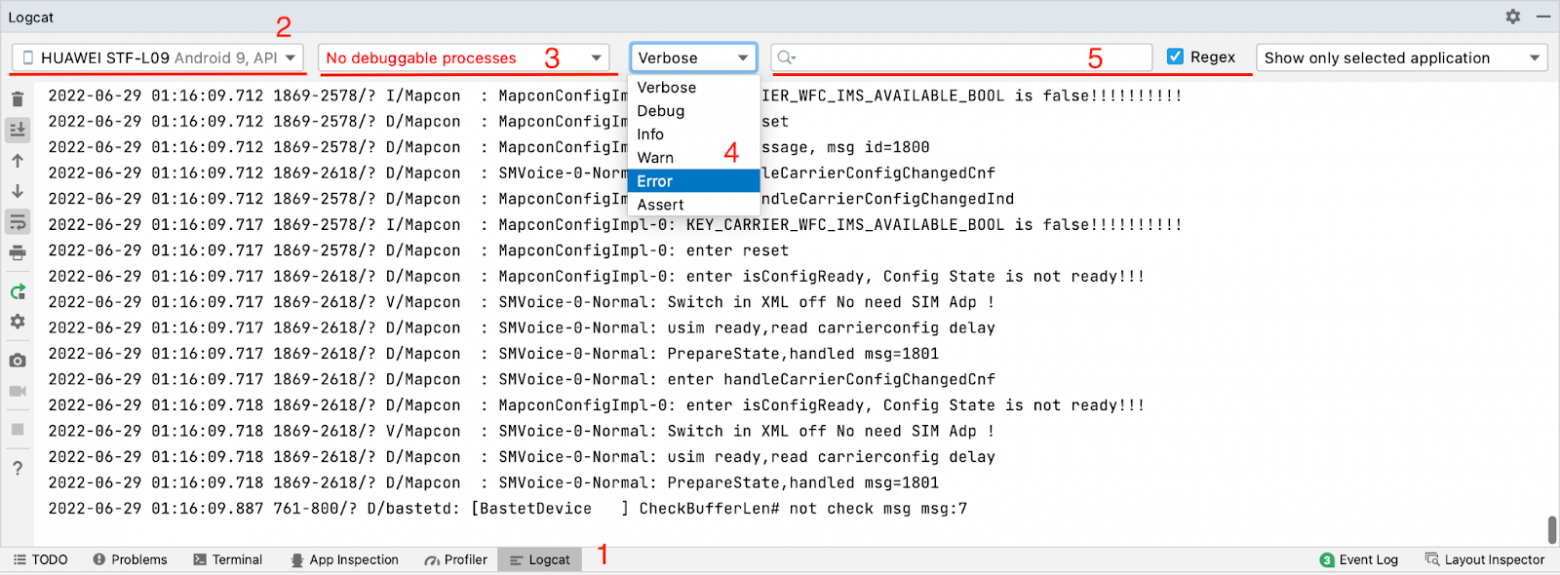
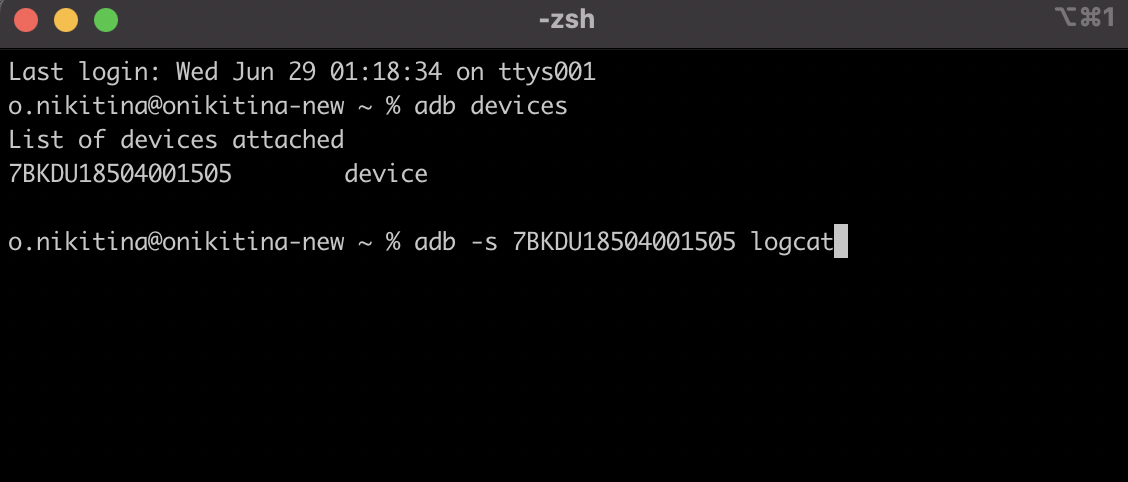
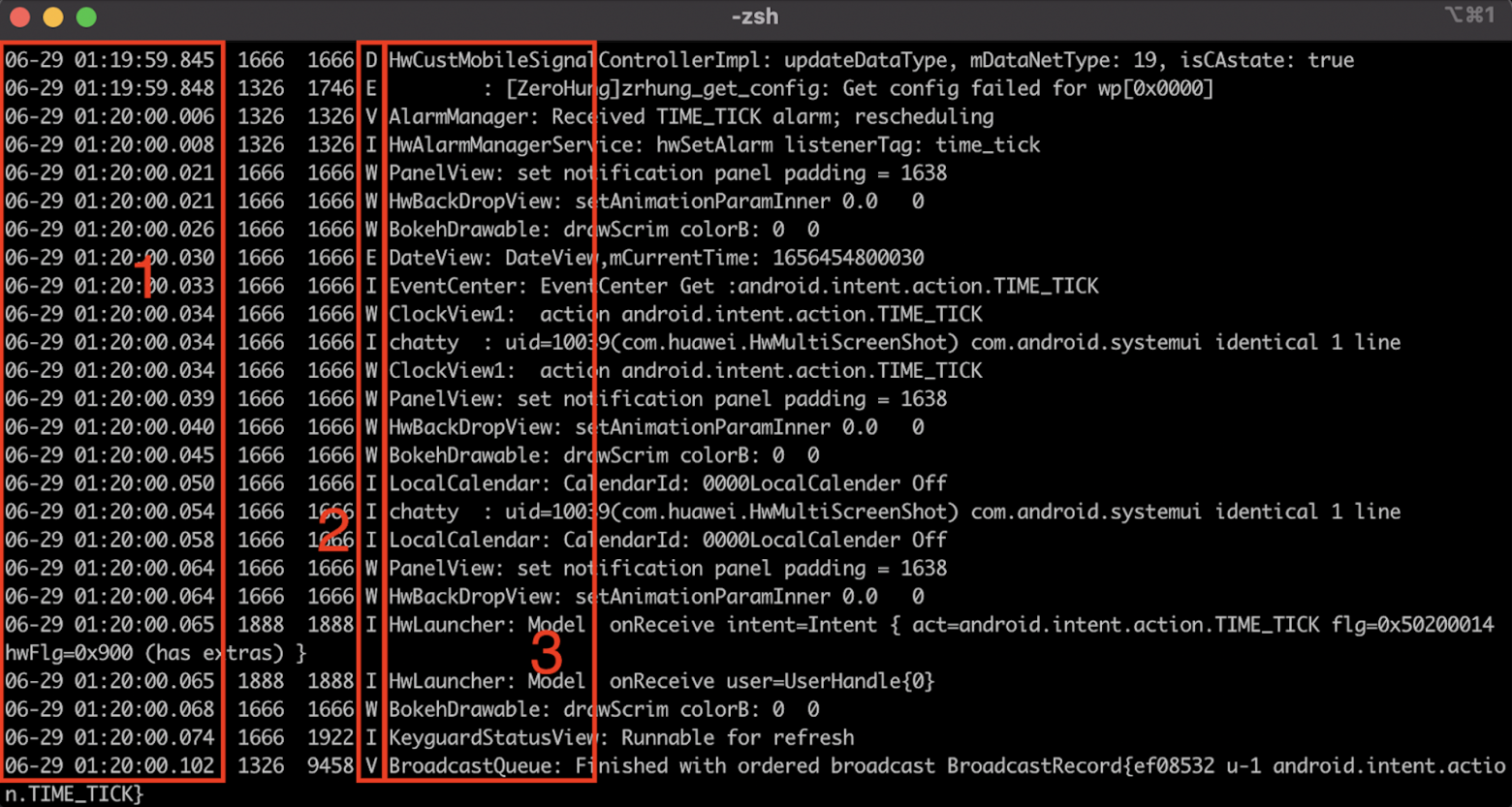
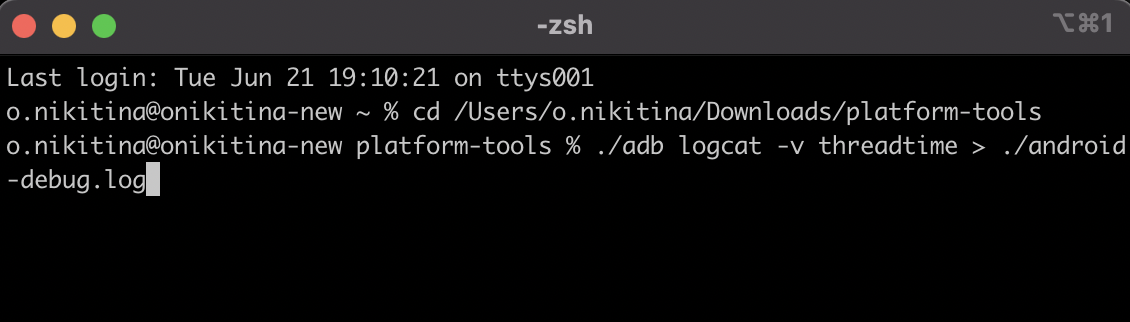
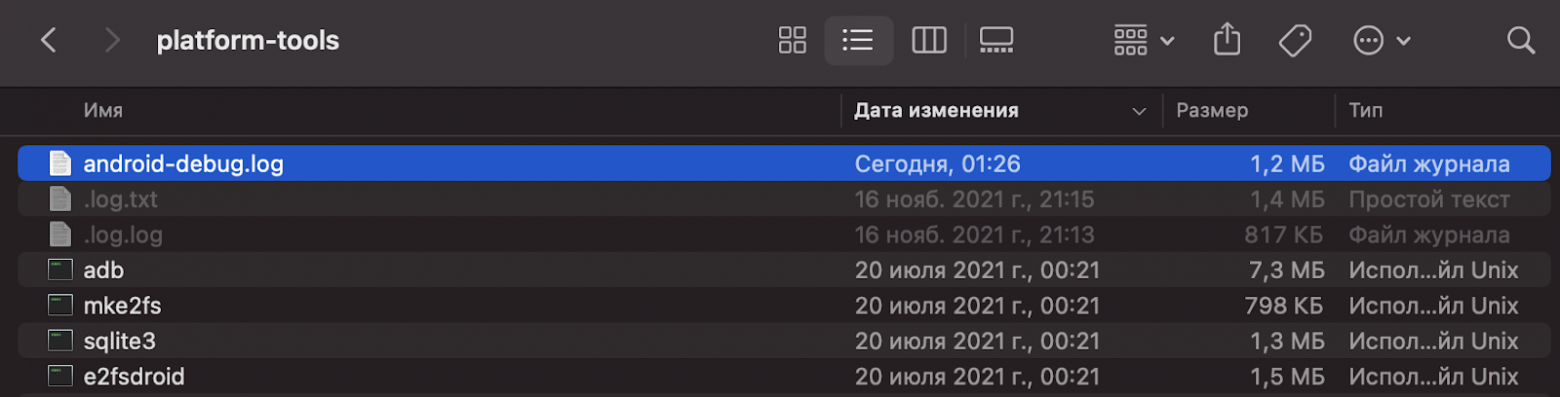

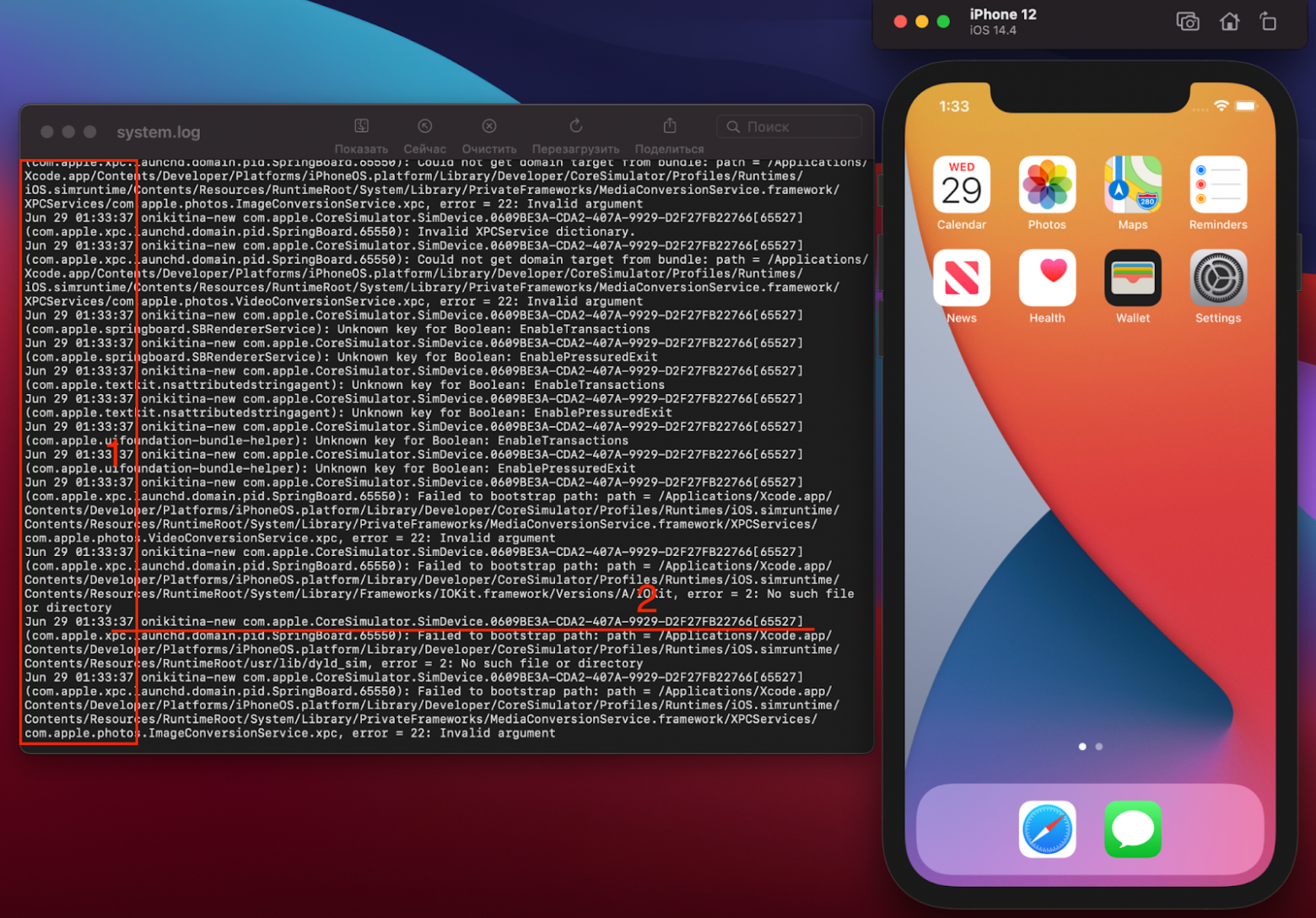
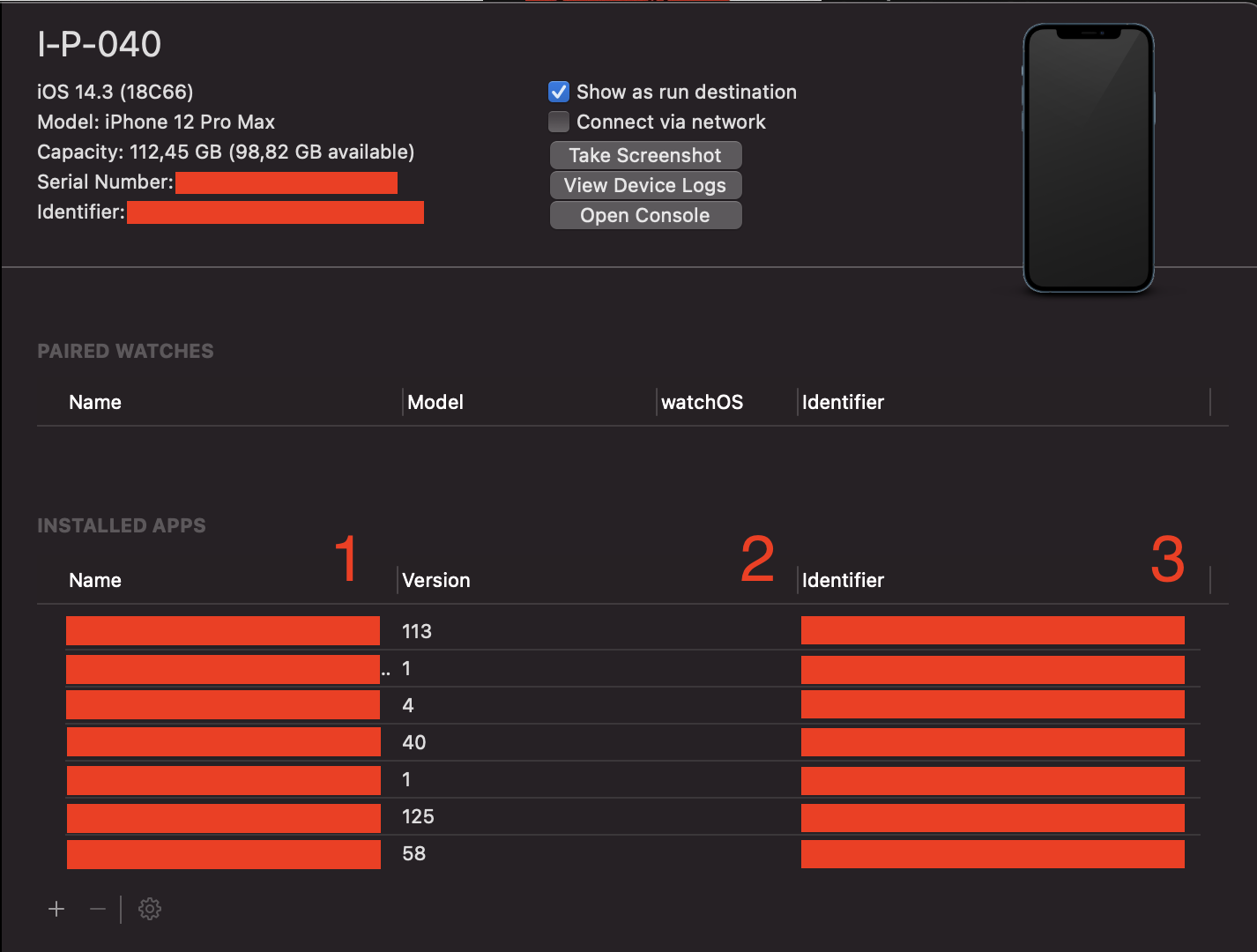


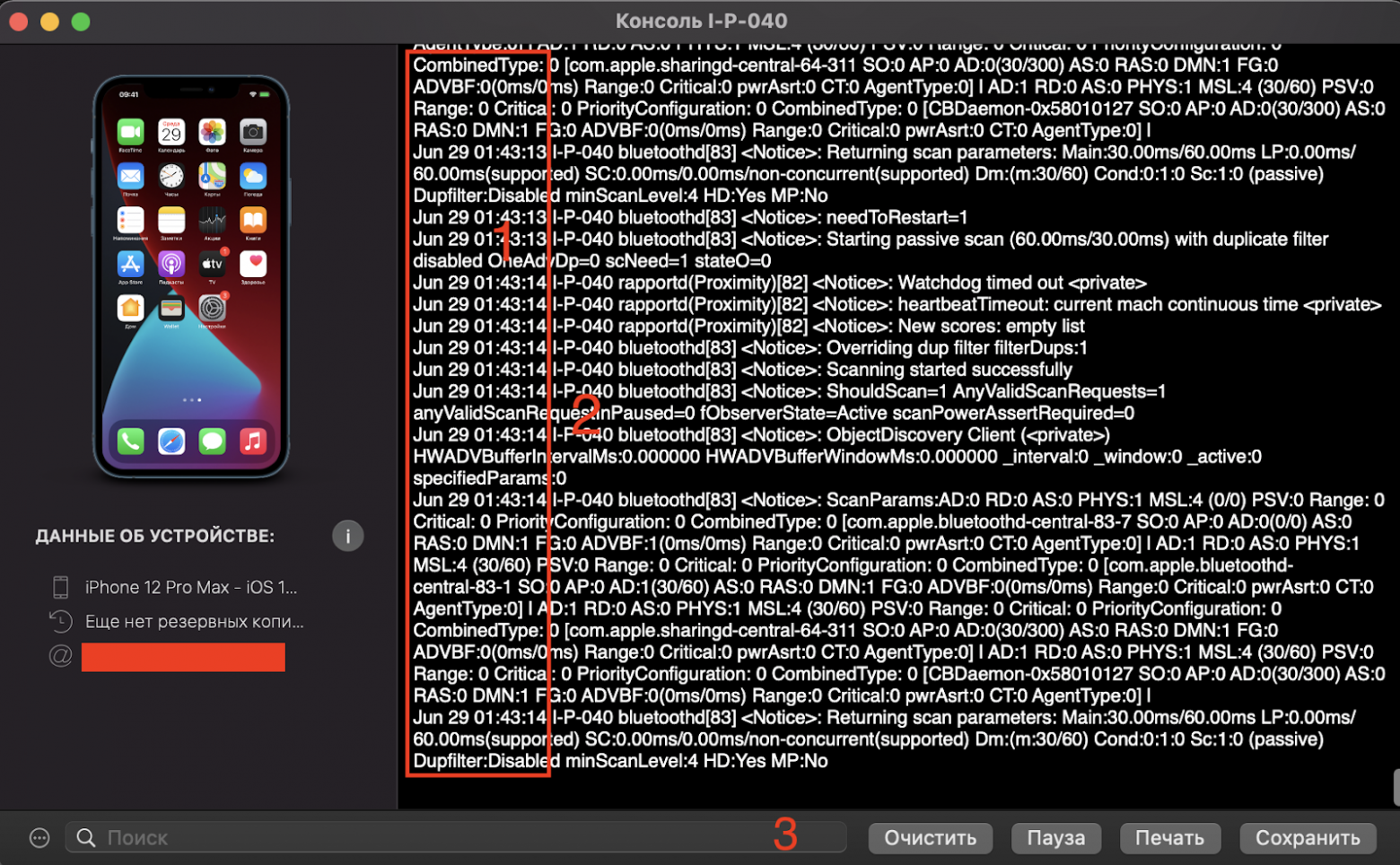




 Доброго дня!
Доброго дня!























































